Kako pozabiti na brezžično omrežje v sistemih Windows 10 in MacOS
Varnost Os X Windows 10 Mreženje / / March 17, 2020
Občasno lahko zaradi varnosti ali odpravljanja težav pozabite na znano omrežje. Tukaj je opisano, kako to storiti v operacijskem sistemu Windows 10 in macOS.
Oboje Windows 10 in MacOS vključite možnost shranjevanja brezžičnih omrežij, s katerimi se povezujete, tako da se lahko z njimi preprosto ali samodejno povežete, ko ste v bližini. Vendar pa obstaja več razlogov, zakaj boste morda želeli, da Windows ali macOS ali OS X pozabijo na brezžično omrežje. Pozabiti na omrežje in ponovno povezati je najboljši prvi korak pri odpravljanju težav z brezžičnim omrežjem ali mobilno dostopno točko - to je wifi ekvivalent reboot.chan
Poznani omrežji lahko izkoristijo tudi hekerji, zato je dobro, da očistite znana omrežja, ko veste, da jih ne boste več uporabljali.
Ali pa boste morda želeli pozabiti na omrežje, da gostom ali otrokom preprečite dostop do vašega omrežja.
V tem članku vam bomo pokazali, kako najti in odstraniti brezžična omrežja in shranjene poverilnice.
Odstranite znana brezžična omrežja v operacijskem sistemu Windows 10
V Windows 10, postopek je zelo enostavno narediti. Kliknite Start> Nastavitve> Omrežje in internet> Wi-Fi nato kliknite Upravljajte znana omrežja.
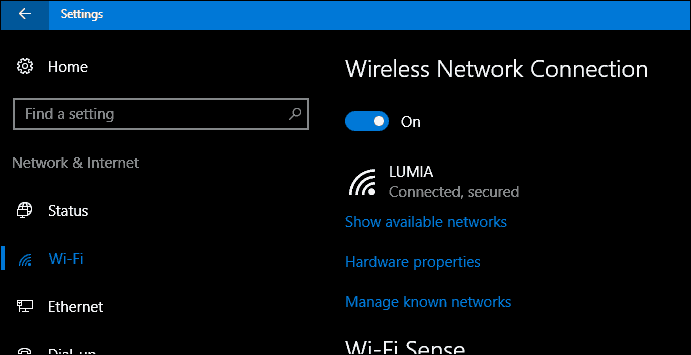
Izberite brezžično omrežno povezavo in kliknite Pozabi.
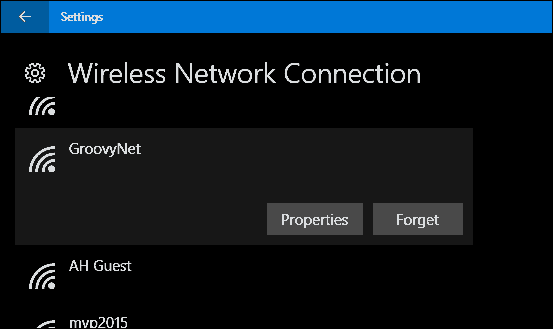
Pozabite na omrežje v operacijskem sistemu MacOS
Na Appleovih macOS, odprto Sistemske nastavitve v Dock, nato odprite Omrežja. Izberite Wifi nato kliknite Napredno.
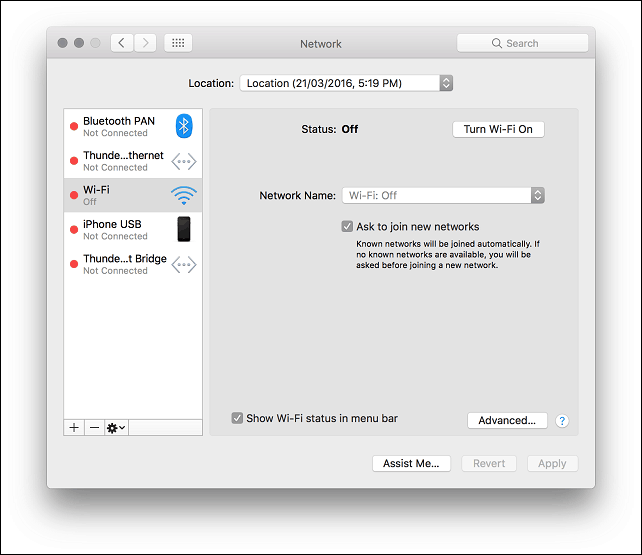
Izberite Wifi izberite zavihek, izberite znak minus in kliknite v redu za potrditev sprememb. To je to.
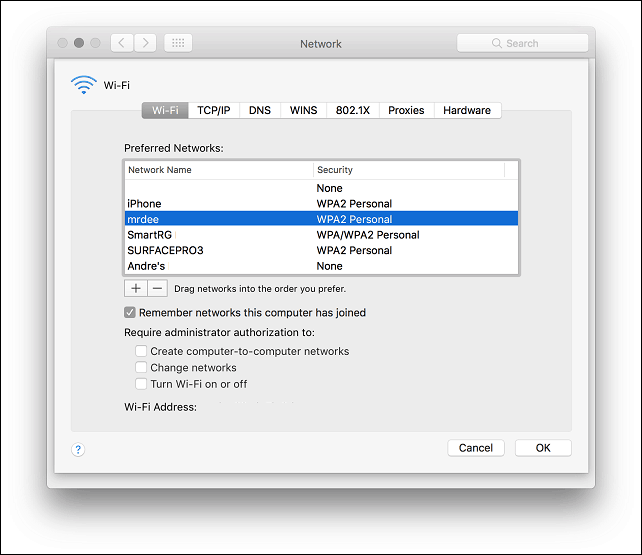
Obstaja še nekaj nasvetov in trikov, ki jih lahko izvedete o upravljanju z brezžičnimi omrežji.
Naš prejšnji članek se je potopil v nekatere bistveni nasveti za zavarovanje brezžičnega omrežja na primer sprememba privzetega gesla in imena SSID in izbira varnega standarda šifriranja.
Naslednji članek, ki ga morate preveriti, je kako najti geslo za brezžično omrežje.
The Obletnica posodobitev za Windows 10 končno to olajša nastavite in delite brezžično dostopno točko. Ni več potrebe po rešitev tretjih oseb; če pa ste obtičali v starejši različici sistema Windows, v našem članku si oglejte, kako ga lahko enostavno nastavite.
Za uporabnike mobilnih povezav si oglejte naš priročen članek za upravljanje mobilnih podatkov.
To je hiter pogled na upravljanje znanih brezžičnih omrežij. Če imate kakršna koli vprašanja ali razmišljanja, pustite komentar spodaj.
